前面写过python 之 unittest初探 和 python 之 unittest+ddt 两篇文章。在之前的文章中,写过可以再次优化。今天写第三篇的目的,就是在原有基础上,基于 openpyxl模块再次优化。在第二篇中,注意到测试数据与代码写在一起,实在是难以维护操作,而我们平时书写测试用例,记录测试数据,通常会使用excel文件或者csv文件。因此,本篇主要使用openpyxl模块对xlsx文件的操作,读取或者写入数据,做到测试数据与代码分离。这样子测试用例也非常便于维护。 基于书中的源码,我做出了一些改动,可以做到在一定格式下,完全读取excel文件的测试数据。本次优化,需要先定义一个DoExcel类,在里面封装2个方法,一个是读取测试数据,另一个是写入数据。 废话少说,直接上代码:
1 #!/usr/bin/python3 2 # -*- coding: utf-8 -*- 3 # @Time :2018/12/11 13:13 4 # @Author :Yosef 5 # @Email :wurz529@foxmail.com 6 # @File: :tryopenpyxl.py 7 # @Software :PyCharm Community Edition 8 import openpyxl 9 class DoExcel(): 10 def __init__(self, filename, sheetname): 11 self.filename = filename 12 self.sheetname = sheetname 13 14 ''' 15 读取文件中的所有测试数据: 16 ''' 17 def read_data(self): 18 wb = openpyxl.load_workbook(self.filename) 19 sh = wb[self.sheetname] 20 # print(wb.active) 21 22 col_max = sh.max_column 23 testdata_key=[] 24 for i in range(1,col_max+1): 25 testdata_key.append(sh.cell(1, i).value) 26 27 testdatas = [] 28 row_max = sh.max_row 29 for i in range(2, row_max+1): 30 testdata = {} 31 for j in range(1, row_max-1): 32 testdata[testdata_key[j-1]] = sh.cell(i, j).value 33 testdatas.append(testdata) 34 35 return testdatas 36 37 ''' 38 往文件中写入数据 39 往文件中写入数据需要三个参数,分别是row(行),col(列),以及value 40 ''' 41 def write_data(self,row,col,value): 42 wb = openpyxl.load_workbook(self.filename) 43 ws = wb[self.sheetname] 44 45 ws.cell(row,col).value = value 46 wb.save(self.filename) 47 48 if __name__ == "__main__": 49 testdatas = DoExcel("hello.xlsx","data").read_data() 50 # print(testdatas) 51 for item in testdatas: 52 print(item) 53 DoExcel("hello.xlsx","data").write_data(10,10,"Test")
这个类写好之后,我们就可以在昨天的代码里使用啦~在此之前,我们先看一下excel文件内容:

然后,在之前的代码中稍作修改,将@data后面的具体测试数据换成我们读取的参数,然后再试一下。
1 import unittest 2 from ddt import ddt, data 3 import HTMLTestRunner 4 import time 5 from auto_test_interface.tryopenpyxl import DoExcel 6 7 testdatas = DoExcel("hello.xlsx","data").read_data() 8 9 @ddt # 代表这个测试类使用了数据驱动ddt 10 class TestCases(unittest.TestCase): 11 12 def setUp(self): 13 print("*******************************") 14 15 def tearDown(self): 16 print(" ") 17 18 @data(*testdatas) 19 def test_testcases(self, value): 20 # print("这是一条测试用例case") 21 print(value) 22 try: 23 24 print("test pass") 25 except Exception as e: 26 print("出错啦,错误结果是%s" % e) 27 print("test failed") 28 raise e 29 30 # if __name__ == "__main__": 31 # unittest.main() 32 33 suite = unittest.TestSuite() 34 loader = unittest.TestLoader() 35 suite.addTest(loader.loadTestsFromTestCase(TestCases)) 36 37 report_dir = "../Test report" 38 now = time.strftime("%Y-%m-%d %H-%M-%S") 39 reportname = report_dir + "/" + now + " Test report.html" 40 41 with open(reportname, "wb+") as file: 42 runner = HTMLTestRunner.HTMLTestRunner(file, 2, title="Model test report", 43 description="Hello testers! This is the description of Model test" 44 "report") 45 runner.run(suite)
运行代码之后,我们来看一下控制台的输出:
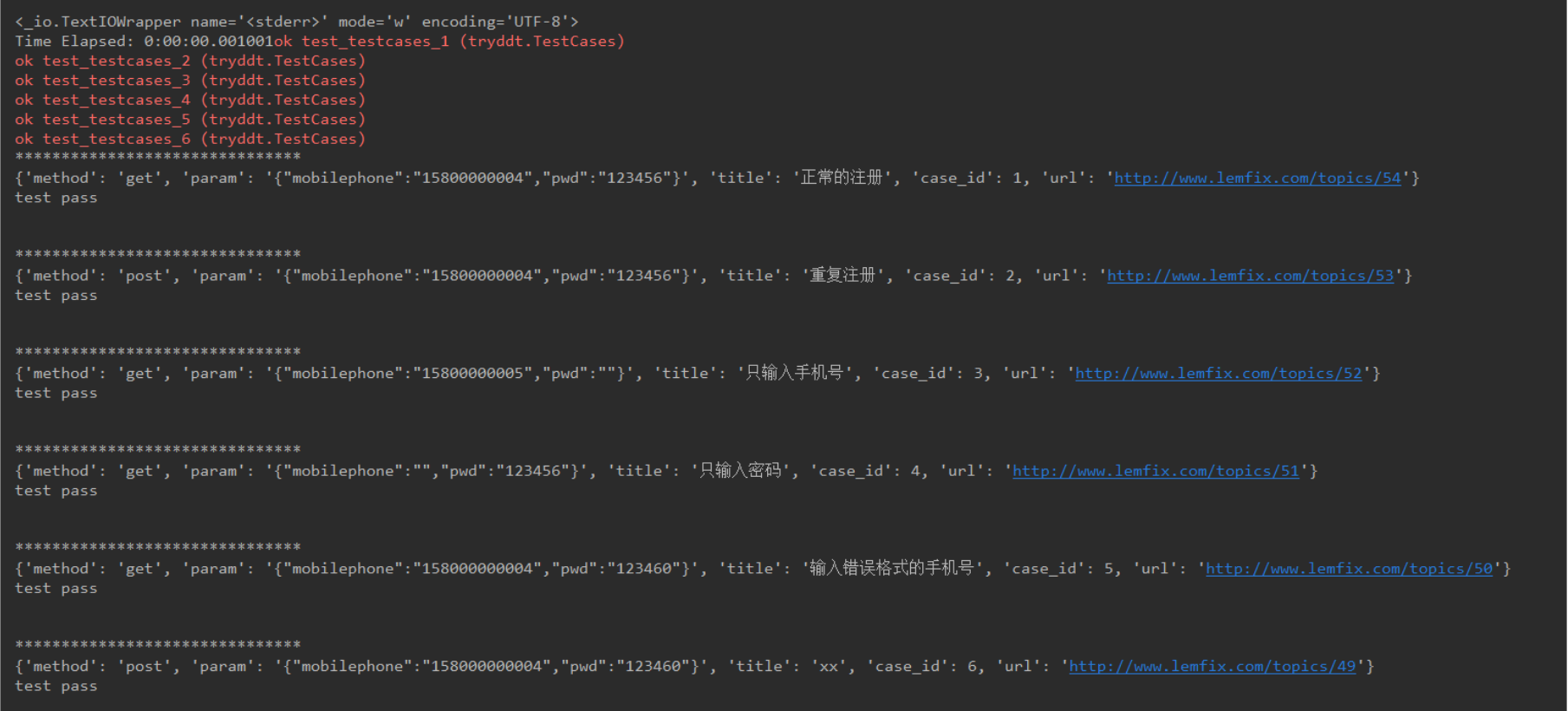
这是HTML的结果:
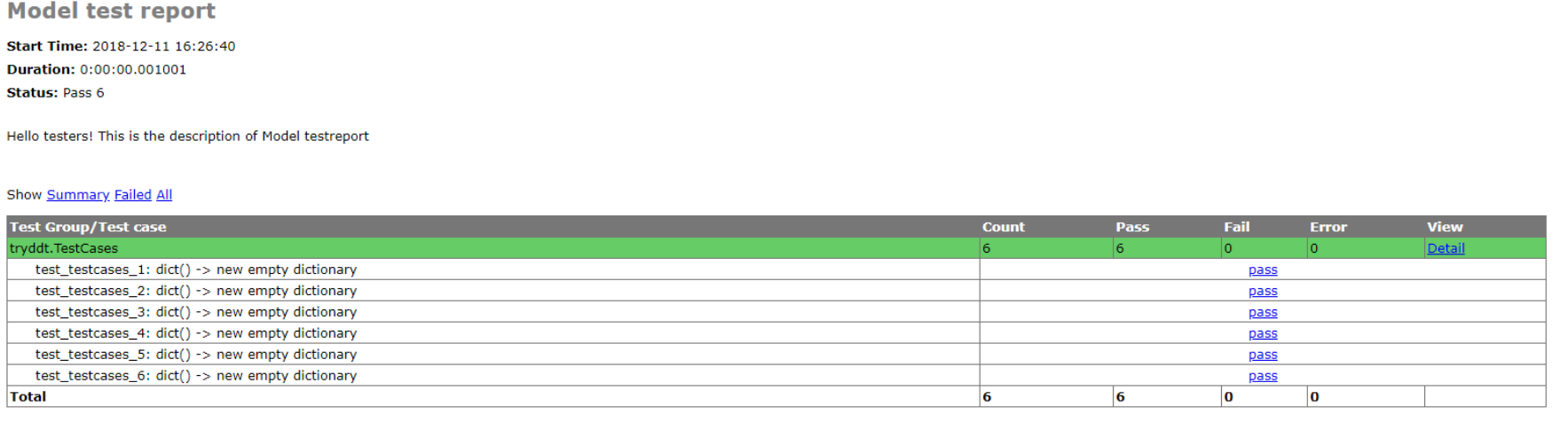
通过上图可以看到,在excel中的数据都已被取出。如果需要具体操作某一条数据,只需要从字典里取值就好了!这里的代码都是为了方便阅读写在了一起,自己试的时候,记得按照项目结构来写呀~如果有不足之处,欢迎各位大佬指正!